오늘은 구글 애널리틱스에서 목표설정을 하는 방법에 대해 공유해드리려고 합니다! :)
우리가 구글 애널리틱스를 사용하는 이유가 무엇일까요? 물론 단순히 집계된 데이터를 보고 분석하는 것도 있겠지만,
가장 중요한 것은 ‘회사가 추구하는 목표가 얼마나 달성되었냐?’는 것이 아닐까 싶습니다.
보통 기업에서 마케팅을 실행하게 되면
본인들이 세운 목적이 ‘얼마나’ 달성 되었는지에 대한 지표가 궁금하실 것입니다.
구글 애널리틱스 목표설정을 하게 되면, 추구했던 목표를 만들고 그에 대한 추이를 확인하는 작업을 하실 수 있습니다.
우선 목표(Goals)는 구글 애널리틱스에서 무엇을 의미할까요?
구글 애널리틱스에서 사용자가 목표를 완료/달성한 것을 ‘전환’이라고 부릅니다.
목표 보고서는 전환 보고서 내에 존재하며
개요, 목표 URL, 목표 경로 역추적, 유입경로 시각화, 목표 흐름으로 분리되어 있습니다.

다음으로는 구글애널리틱스 목표(Goals)에 대한 특징을 보도록 하겠습니다.
|
- 목표 설정은 최대 20개까지 생성 가능 |
이제 목표를 설정하는 방법에 대해 알아보도록 하겠습니다.
목표 설정 방법
1. 구글애널리틱스의 관리버튼을 눌러 보기 탭 > 목표를 클릭합니다.

2. 그 다음 +새 목표를 클릭합니다
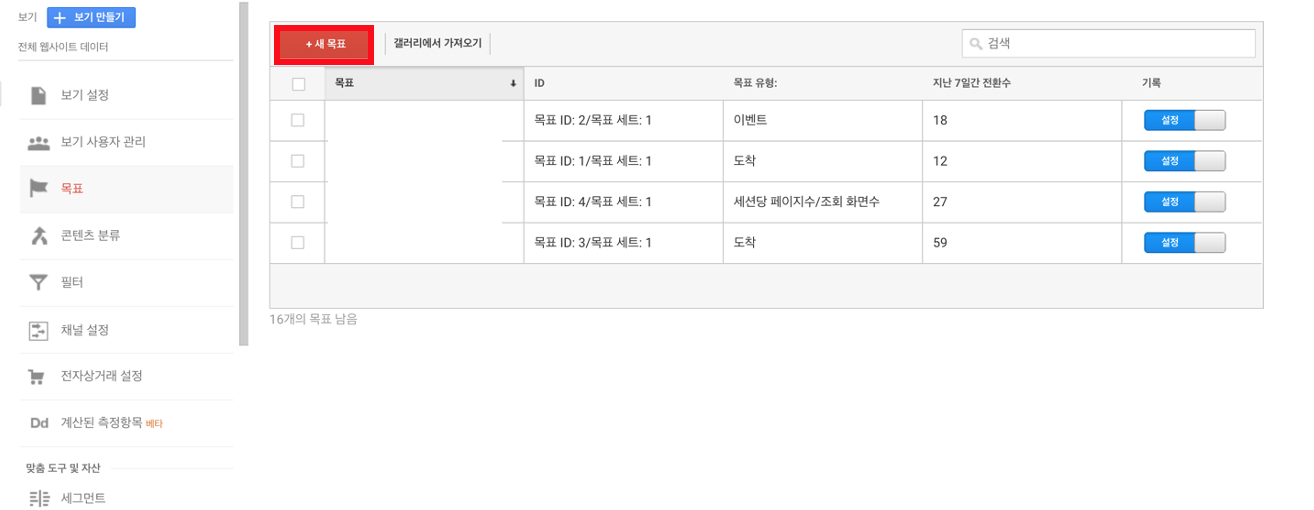
3. 새 목표를 클릭하면 단계별로 목표를 설정하는 부분이 나오게 됩니다.
목표 설정 후 목표 설명을 지정하고, 목표 세부 정보를 기입하면 됩니다.
먼저 목표 설정의 경우 템플릿 / 맞춤설정으로 나눠집니다.

템플릿의 경우 기존에 GA에서 제공하는 목표 설명을 의미합니다.
따라서 저는 제가 추구하는 목표를 설정하기 위해 ‘맞춤 설정’을 클릭하도록 하겠습니다.

템플릿을 선택했을 때는 해당 목표 설명이 자동으로 채워지고
맞춤 목표를 선택했을 때는 해당 목표에 대한 설명을 사용자가 지정할 수 있습니다.
4. 목표 이름을 ‘쇼핑몰 내 주문완료’로 지정하고, 유형을 도착으로 지정하도록 하겠습니다.

여기서 보시면 목표 유형의 종류가 4가지가 있는 것을 보실 수 있는데요
도착, 시간, 세션당 페이지수/조회 화면수, 이벤트로 나뉩니다.
이에 대해 간략하게 설명 드리겠습니다.
|
- 도착 : 보통 목표 완료로 설정한 페이지에 도착했을 때를 지정하고자 할 때 사용합니다. 중간에 유입 경로를 지정할 수 있어 |
5. 그 다음 최종 목표를 페이지 url 시작 값으로 두고 주소를 기입해 줍니다.
여기서 저는 유입경로도 설정하고자 하는데요, 주문서 작성/결제 단계를 지정해주도록 하겠습니다.
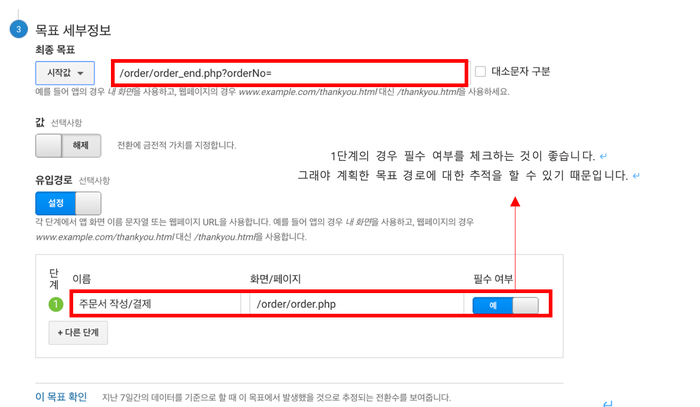
그 다음 확인하셔야 할 것이 내가 설정한 목표 데이터가 확인이 될까? 하는 부분인데요.
이 목표 확인을 눌러보시면 GA가 목표 설정 이전의 데이터들을 가지고서 추정되는 전환수를 보여줍니다.

여기서 전환율이 0이 나오는 경우가 있는데, 이 목표로 지정했을 때
해당 목표에 대한 데이터 값을 제대로 추적하지 못할 수 있다는 것을 의미합니다.
따라서 목표를 수정해서 전환율이 나올 수 있게끔 만들어 주는 것이 좋습니다.
6. 이후 저장을 눌러 목표를 만들어 주면 목표 쪽에 제가 설정한 목표가 생겨납니다.

해당 목표를 사용하기 위해선 반드시 기록을 설정으로 변경해 주셔야 합니다.
또한 목표는 삭제할 수 없기 때문에, 기존의 것을 수정하거나 더 이상 목표가 필요 없을 땐 기록을 멈추는 식으로 사용해야 합니다.
이후 쇼핑몰 내 주문 완료에 대한 데이터는 사용자가 전환을 발생했을 때, 보고서에서 확인할 수 있습니다.
이 도착 유형의 목표는 유입 경로를 설정해 놨던 부분을 통해
유입경로 시각화와 목표 흐름을 파악할 때 유용하게 사용됩니다.

유입 경로 시각화 보고서의 경우 사용자가 어느 페이지에서 유입이 되었고,
해당 경로에서 얼마만큼의 이탈이 있었는지를 알 수 있습니다.
또한 유입 경로 전환율을 통해 최종적으로 들어온 사용자에 비해 얼만큼의 사용자가 목표 전환이 되었는지를 알 수 있습니다.

또한 목표 흐름 보고서를 통해서도 해당 사이트에서 얼마만큼 주문서 작성/결제로 넘어왔는지,
그 사람들 중 쇼핑몰 내 주문완료까지 전환한 사용자의 세션 수를 알 수 있습니다.
이처럼 구글 애널리틱스 목표 설정을 이용하면 ‘내가 기대했던 목적을 달성했는지’에 대한 데이터를 구분하기 쉬워집니다.
목표 설정을 잘 이용해서 원하고자 하는 데이터를 분류해서 사용하시길 바랍니다.
'구글 애널리틱스(GA)' 카테고리의 다른 글
| 구글애널리틱스(Google Analytics)의 세그먼트(Segment) (0) | 2020.09.25 |
|---|---|
| 구글애널리틱스(Google Analytics)의 동질 집단 분석 (0) | 2020.09.24 |
| 구글애널리틱스(Google Analytics)의 맞춤측정기준(Dimension)과 측정항목(Metric) (1) | 2020.09.23 |
| 구글애널리틱스(Google Analytics)의 사이트 콘텐츠 보고서 (4) | 2020.09.17 |
| 구글애널리틱스(Google Analytics)의 사용자 흐름 보고서 (2) | 2020.09.16 |



